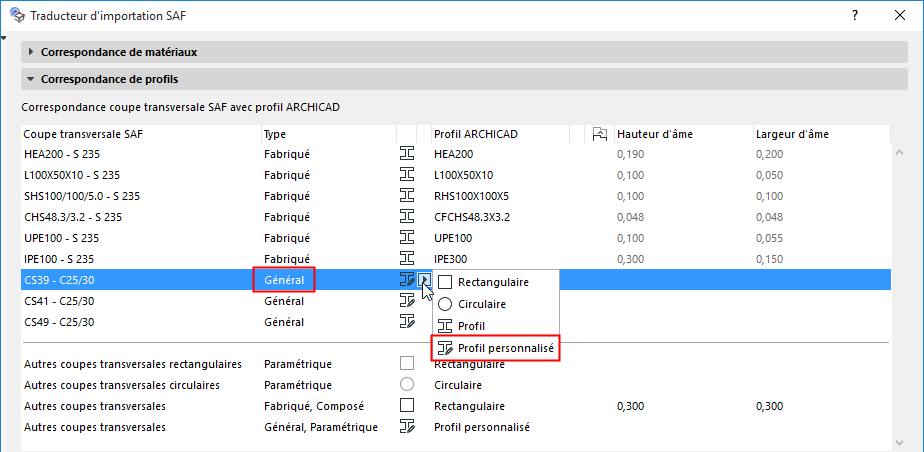
Correspondance des coupes transversales SAF “Générales” ou “Paramétriques” importées
Vous pouvez faire correspondre n'importe quelle coupe transversale SAF “Générale” ou “Paramétrique” avec un Profil ARCHICAD nommé spécifique (comme c'est le cas des types fabriqués). (Voir Correspondance des Coupes transversales SAF par nom.)
Toutefois, contrairement aux types fabriqués, la définition SAF des coupes transversales de type “Général” et “Paramétrique” inclut des informations géométriques et paramétriques qui ne pouvent être reproduites ou reconnues dans ARCHICAD.
Utilisez les options ci-dessous pour établir la correspondance de ces coupes transversales avec des Profils personnalisés ou pour les créer comme de nouveaux attributs de type Profil dans ARCHICAD.
Option 1 : Correspondance avec Profils personnalisés
Toute coupe transversale SAF de type “Général” peut être importée comme Profil personnalisé.
De plus, certaines coupes transversales SAF de type “Paramétrique” peuvent également être importés comme Profils personnalisés.
Voir Coupes transversales paramétriques SAF reconnues par ARCHICAD.
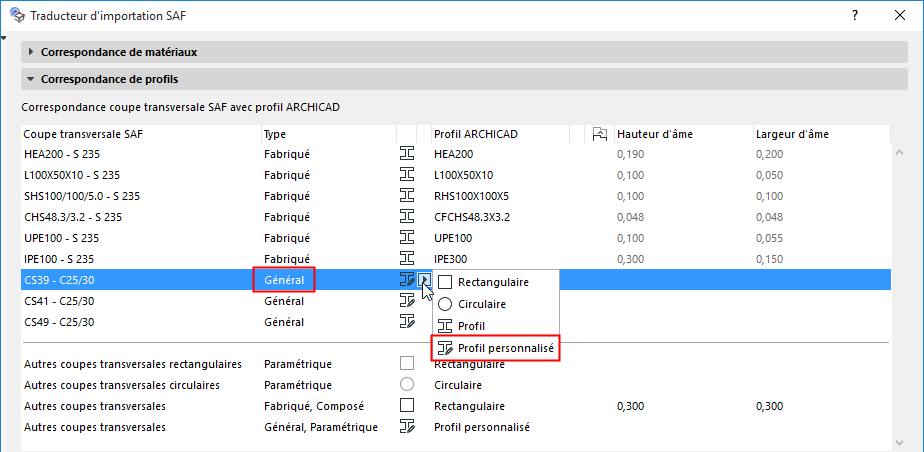
•Le polygone de la coupe transversale SAF est correctement interprété et emboîté dans le Profil personnalisé, mais sans aucune définition de matériau. (Leurs matériaux sont définis en fonction du volet Correspondance de matériaux.)
•Ce Profil personnalisé n'est pas listé parmi les attributs ARCHICAD et vous ne pouvez ni le lister par nom, ni vous y référer dans le projet ARCHICAD.
Remarque : Une fois importé dans ARCHICAD, ce Profil personnalisé peut être placé dans le projet, puis nommé et enregistré comme un attribut de Profil.
Pour faire correspondre ces coupes transversales importées avec des attributs Profil ARCHICAD spécifiques, utilisez l'une des deux méthodes suivantes.
Option 2 : Créer un nouvel attribut de Profil ARCHICAD dans le Gestionnaire d'attributs
1.Choisissez Options > Attributs élément > Gestionnaire de profils.
2.Cliquez sur le bouton Importer.
3.Naviguez vers un fichier .xlsx (SAF) préparé à cette fin.
Voir Préparer et exporter un fichier de données SAF pour assurer une correspondance standard.
4.Le dialogue Attributs temporaires s'affiche. Le volet Profils liste les nouveaux attributs Profils complexes potentiels fondés sur les coupes transversales SAF (de type Général et des types Paramétriques pris en charge) listés dans le fichier importé.
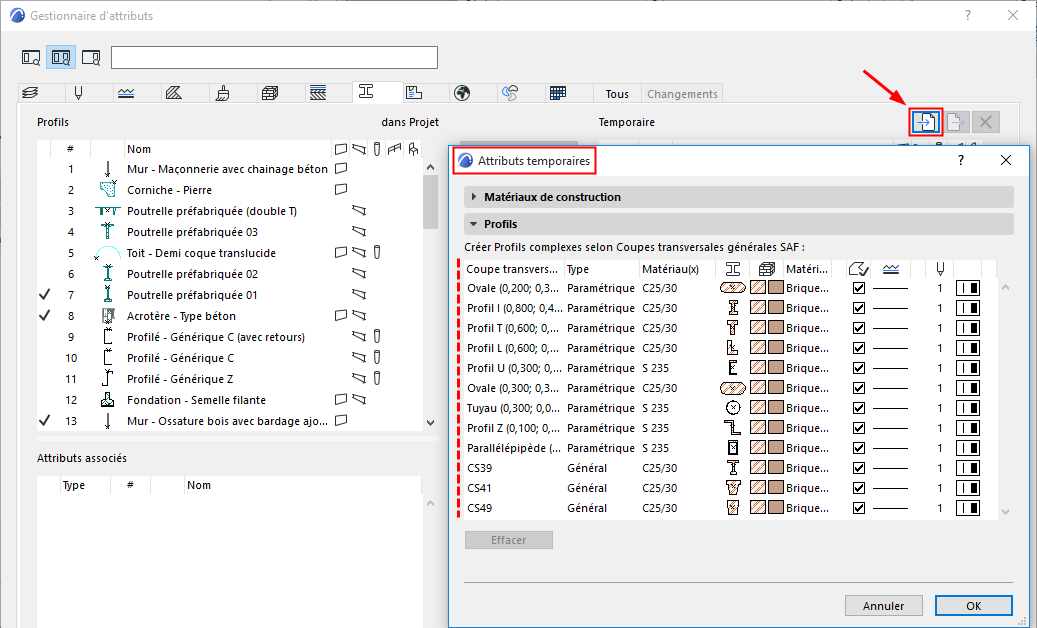
5.A chaque coupe transversale SAF que vous voulez ajouter, associez un Matériau de construction, une Hachure, une Ligne et un Stylo ARCHICAD.
Remarque : Si une coupe transversale contient plusieurs matériaux SAF, un seul Matériau de construction ARCHICAD peut être associé à celle-ci. Toutefois, après l'avoir ajouté au projet ARCHICAD comme un nouveau Profil, vous pouvez utiliser l'Editeur de Profils pour définir des Matériaux de construction différents pour chaque composant d'âme.
6.Cliquez sur OK pour les ajouter comme des articles temporaires à la page Profils du Gestionnaire d'attributs.
7.Ajoutez ceux dont vous avez besoin au projet ARCHICAD.
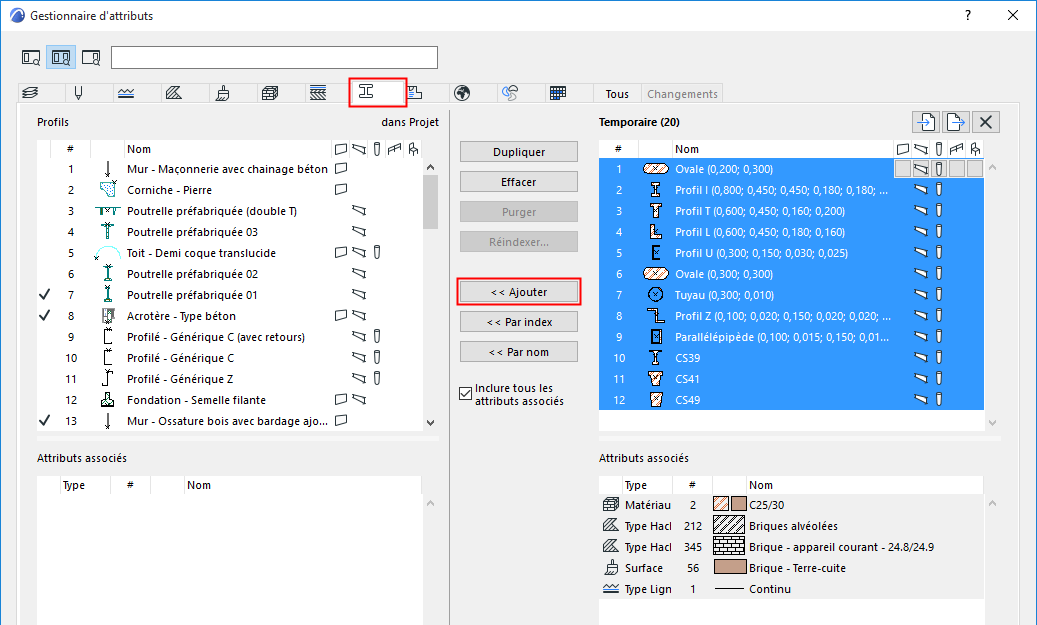
8.Vous pouvez alors faire correspondre la coupe transversale SAF importée avec des attributs de Profil ARCHICAD équivalent (au lieu d'un “Profil personnalisé”).